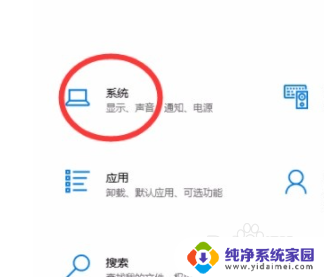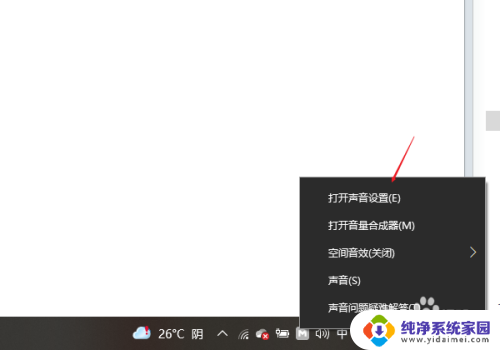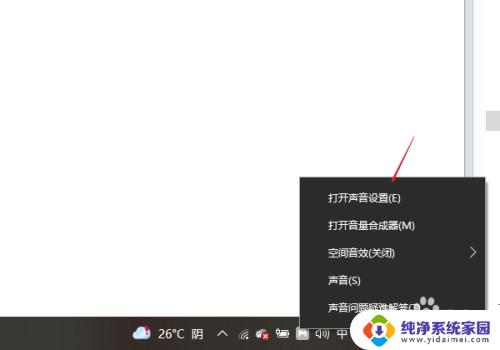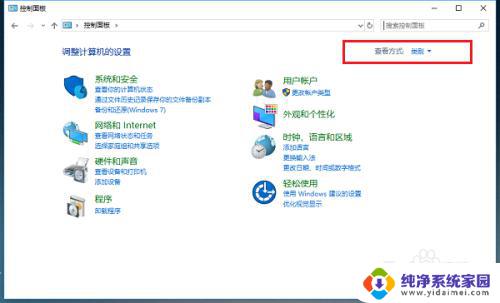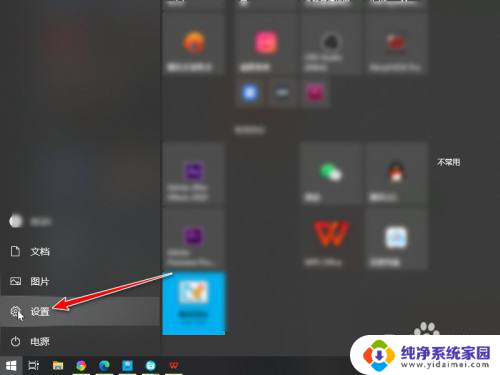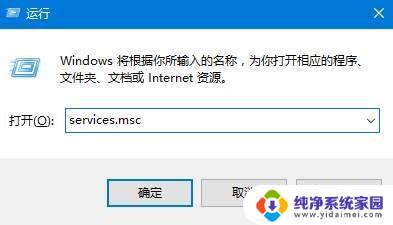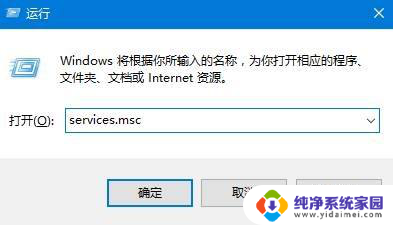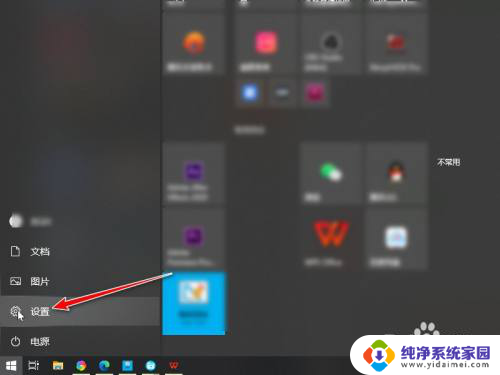电脑装音响选择音频输入还是耳机 Win10系统如何切换声音输出设备
更新时间:2023-08-27 08:48:43作者:yang
电脑装音响选择音频输入还是耳机,在使用电脑时,我们经常会遇到需要切换音频输出设备的情况,尤其是在Windows 10系统中,选择音频输入还是耳机成为了一个常见的问题。当我们想要享受音乐或观看视频时,我们希望将声音通过音箱传播出来,但在需要保持安静的环境下,我们又会选择使用耳机。在Win10系统中,如何快速切换声音输出设备呢?让我们一起来探索这个问题。
具体方法:
1.
打开电脑,点击左下角的开始图标;
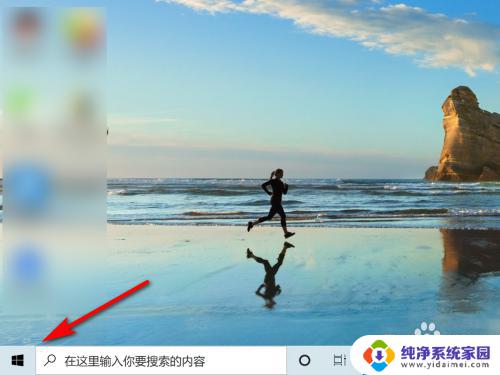
2.
在开始界面,点击“设置”;
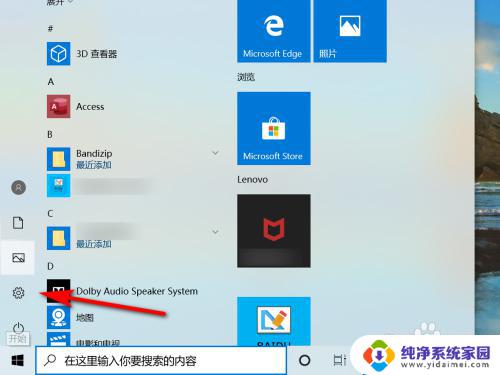
3.
在windows设置界面,点击“轻松使用”;
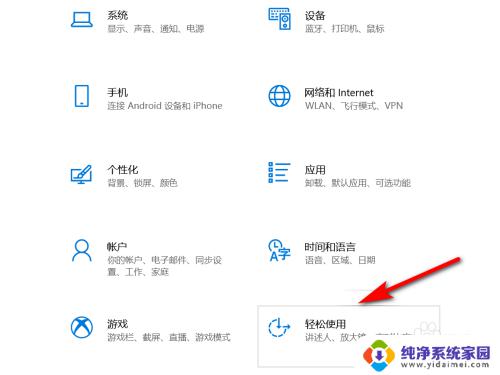
4.
点击“声音”;
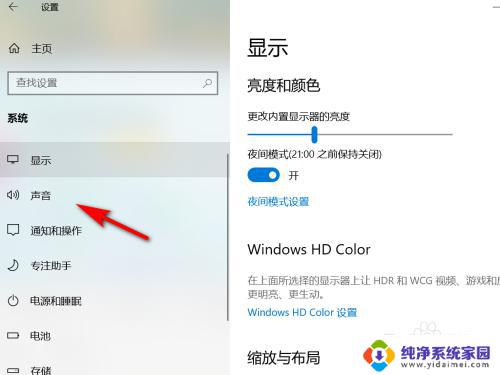
5.在“选择输入设备”列表中选择声音输出设备。
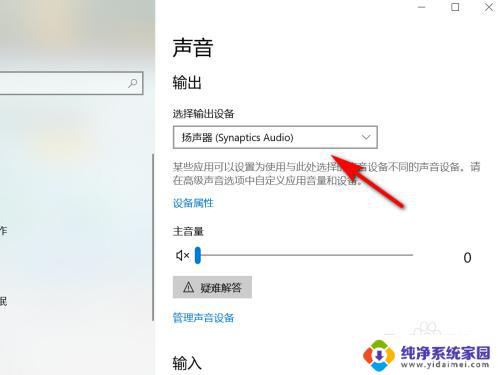
6.方法总结
1、打开电脑,点击左下角的开始图标
2、在开始界面,点击“设置”
3、在windows设置界面,点击“轻松使用”
4、点击“声音”
5、在“选择输入设备”列表中选择声音输出设备

以上是关于选择电脑音响的音频输入还是耳机的全部内容,如果您遇到了相同的问题,可以参考本文中介绍的步骤进行修复,希望对您有所帮助。